Kurz Lakehouse: Ingestování dat do jezera
V tomto kurzu ingestujete vícerozměrné tabulky a tabulky faktů od Wide World Importers (WWI) do jezera.
Požadavky
- Pokud nemáte jezerní dům, musíte vytvořit jezero.
Ingestace dat
V této části použijete aktivitu kopírování dat kanálu služby Data Factory k ingestování ukázkových dat z účtu úložiště Azure do části Soubory ve službě Lakehouse, kterou jste vytvořili dříve.
V levém navigačním podokně vyberte Pracovní prostory a pak v nabídce Pracovní prostory vyberte nový pracovní prostor. Zobrazí se zobrazení položek vašeho pracovního prostoru.
V nabídce Nová položka na pásu karet pracovního prostoru vyberte datový tok.
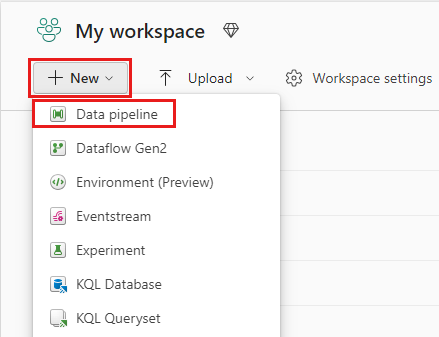
V dialogovém okně Nový kanál zadejte název jako IngestDataFromSourceToLakehouse a vyberte Vytvořit. Vytvoří se a otevře nový kanál datové továrny.
Dále nastavte připojení HTTP pro import ukázkových dat World Wide Importers do Lakehouse. V seznamu Nových zdrojů vyberte Zobrazit více, vyhledejte http a vyberte ho.
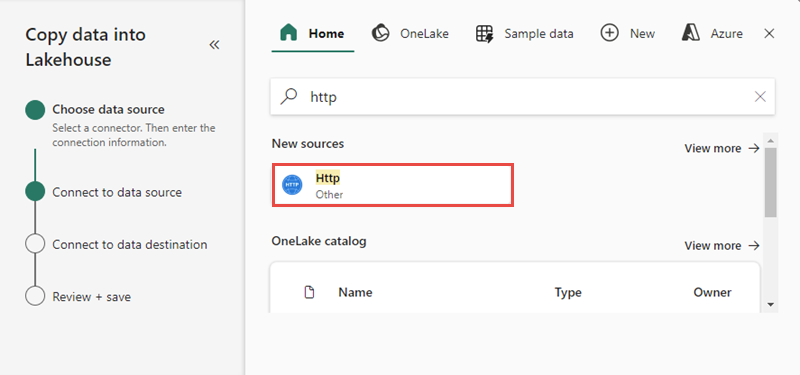
V okně Připojit ke zdroji dat zadejte podrobnosti z následující tabulky a vyberte Další.
Vlastnost Hodnota Adresa URL https://assetsprod.microsoft.com/en-us/wwi-sample-dataset.zipConnection Vytvoření nového připojení Název připojení wwisampledata Brána dat Nic Druh ověřování Anonymní 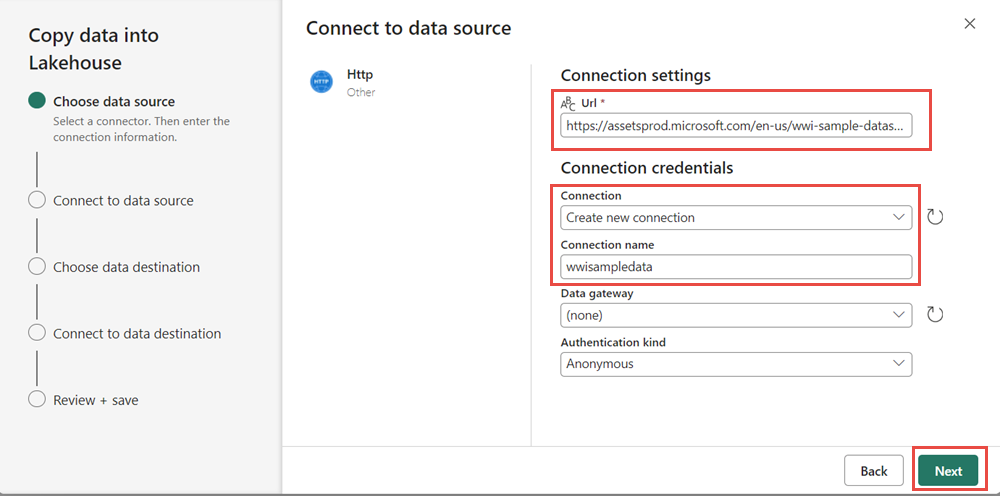
V dalším kroku povolte binární kopii a jako typ komprese zvolte ZipDeflate (.zip),protože zdrojem je soubor .zip. U ostatních polí ponechte výchozí hodnoty a klikněte na Další.
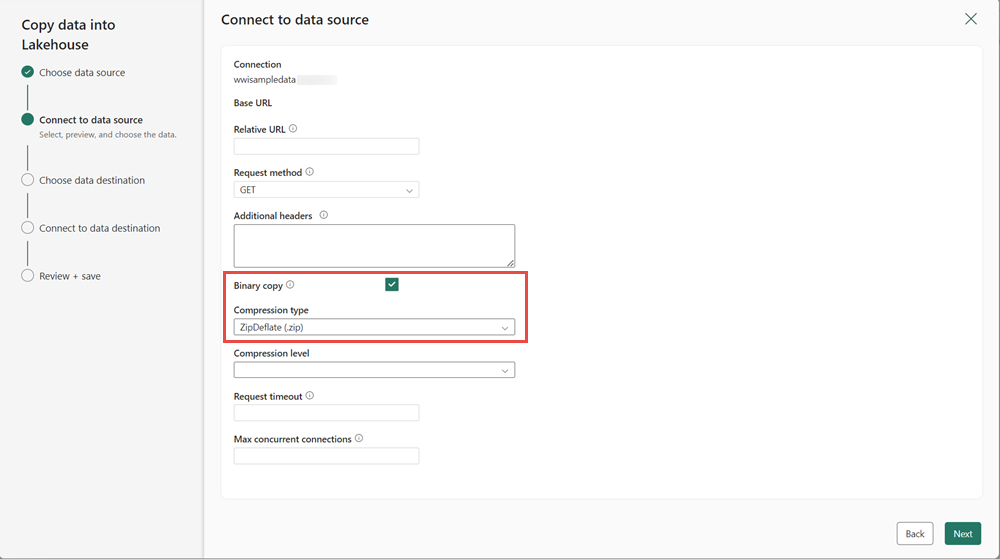
V okně Připojit k cíli dat zadejte kořenovou složku jako Soubory a klepněte na tlačítko Další. Tím se zapíšou data do části Soubory v jezeře.
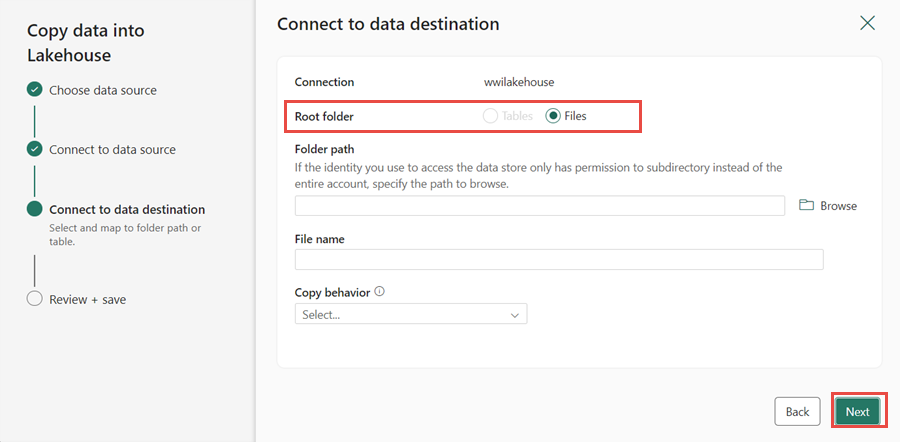
Zvolte formát Soubor jako Binární pro cíl. Klikněte na Další a pak na Uložit+Spustit. Kanály můžete naplánovat tak, aby pravidelně aktualizovaly data. V tomto kurzu kanál spustíme jenom jednou. Dokončení procesu kopírování dat trvá přibližně 10 až 15 minut.
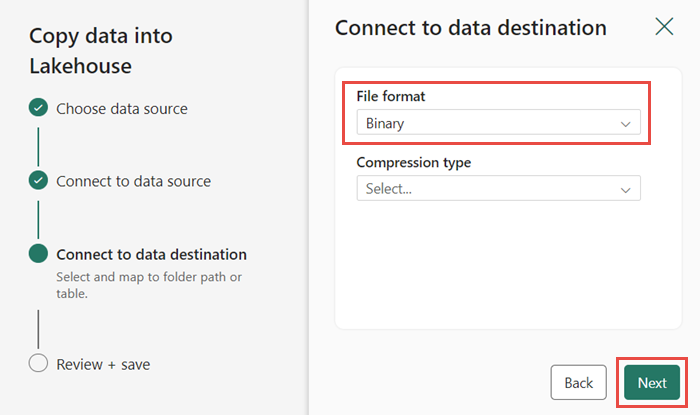
Spuštění kanálu a aktivitu můžete monitorovat na kartě Výstup . Podrobné informace o přenosu dat můžete zobrazit také tak, že vyberete ikonu brýle vedle názvu kanálu, která se zobrazí, když na něj najedete myší.
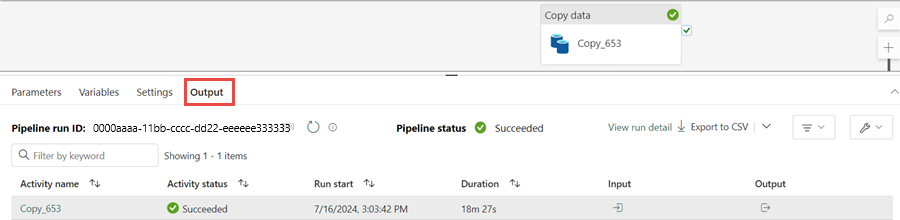
Po úspěšném spuštění kanálu přejděte do svého jezera (wwilakehouse) a otevřete průzkumníka, abyste viděli importovaná data.
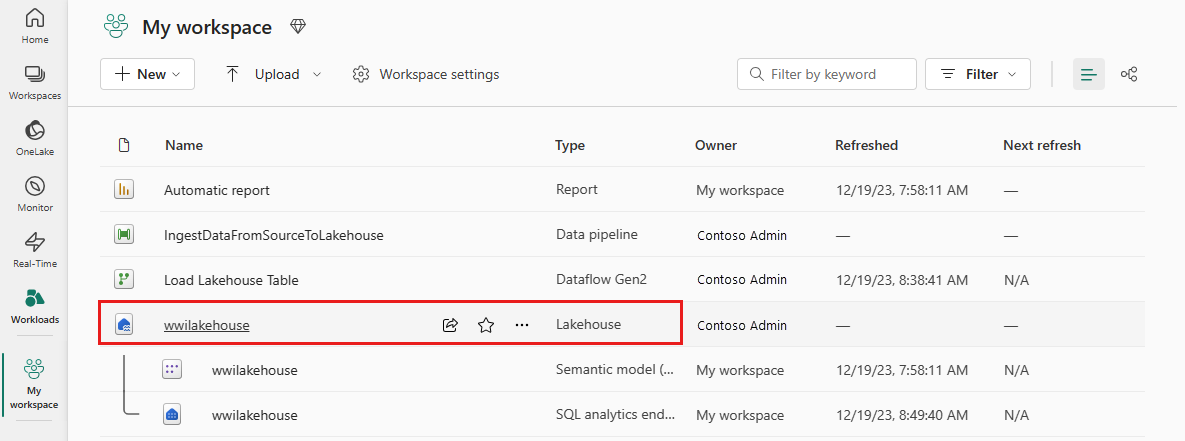
Ověřte, že složka WideWorldImportersDW je v zobrazení Průzkumníka a obsahuje data pro všechny tabulky.
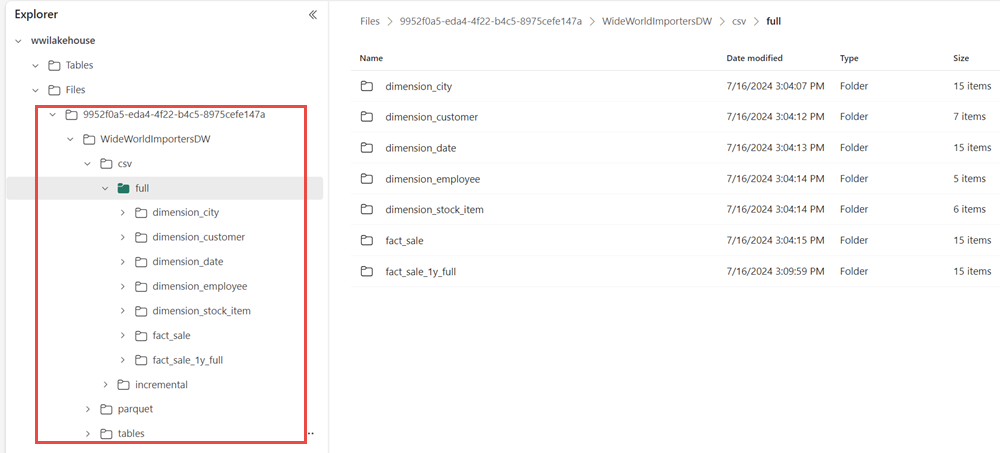
Data se vytvoří v části Soubory průzkumníka lakehouse. Nová složka s identifikátorem GUID obsahuje všechna potřebná data. Přejmenování identifikátoru GUID na wwi-raw-data
Pokud chcete načíst přírůstková data do jezera, přečtěte si článek Přírůstkové načtení dat z datového skladu do jezera.